重装系统怎么把系统装到固态硬盘里?
为了帮助大家搞清楚重装系统怎么把系统装到固态硬盘里,我们将在本文中向大家详细演示一套完整的操作流程,轻松学会如何重装系统到固态硬盘。
![]() 哈喽哇~
哈喽哇~
电脑配件在近段时间内性能拔高了许多,同时价格也降低了许多,让更多人都能感受到更加不错的使用体验。固态硬盘和机械硬盘相比,由于物理结构的差异,导致固态硬盘的读写速度高于机械硬盘,同时固态硬盘的价格也经历了几轮跳水,已经变得非常亲民了,这使得更多的用户选择将系统装在固态硬盘里,以便更加舒适效率地使用电脑。
“我看这段时间固态硬盘的价格有些低,想到自己的老电脑还是用的机械硬盘,所以就花了一点小钱,搞了一块1T的固态硬盘,想要给老电脑升下级。但是我不是很清楚重装系统怎么把系统装到固态硬盘里?有大佬可以帮帮我吗?谢谢。”
固态硬盘装系统,相比于机械硬盘装系统,在系统运行与程序响应速度上会有比较明显的提升,所以很多人在选择系统盘时通常都会优先考虑固态硬盘。那么对于使用机械硬盘的老电脑来说,该如何将其升级到固态硬盘呢?通常来说有两种不同的解决方案,分别是迁移系统到固态硬盘,和重装系统到固态硬盘。
迁移系统方式在其他文章中已经提到过很多次了,在本文中就不继续展开了。因此,我们将在接下来的内容中,针对重装系统的方式,向大家详细介绍介绍重装系统怎么把系统装到固态硬盘,一起来看看吧!
由于重装系统会清除系统分区中的所有数据,所以如果您有重要数据的话,请在重装系统前做好备份工作,避免数据丢失。
在备份的时候,您可以选择傲梅轻松备份,它提供了系统备份、磁盘备份、分区备份和文件备份四种不同的备份方案,能够满足您的各种数据备份需求,有效保护重要数据安全不丢失。操作方法也很简单,只需在备份页面选择一个备份方案,然后选择自己想要备份的数据,指定一个存储备份镜像的目标位置,再开始备份即可。
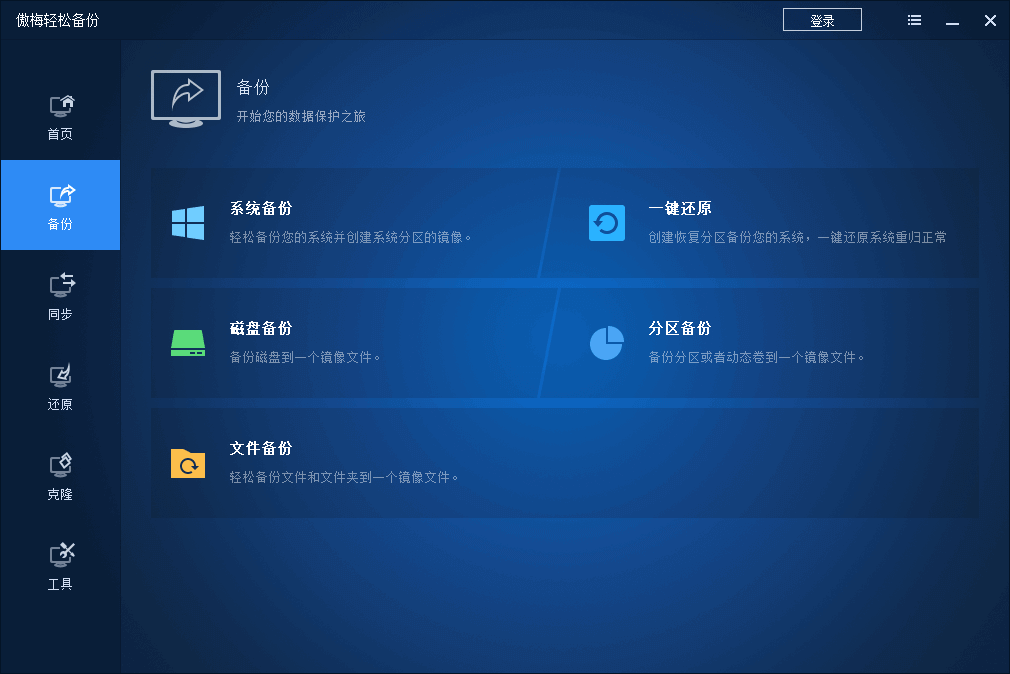
备份完重要数据之后我们就可以开始着手制作系统安装U盘了,对于重装系统来说,找到一个纯净的系统镜像是很重要的,这里我们推荐大家到MSDN或者微软官方网站下载对应版本的系统镜像,如果您在某度直接搜索系统镜像的话,大概率会下到一些塞满各种料的流氓镜像,一装就是各种全家桶,恶心的一匹。
请您先准备一个空间足够容纳系统镜像的空白U盘,将其连接到您的计算机,确保系统能够正常检测到它。
然后到MSDN下载您想要装的系统的ISO镜像文件(也可以到微软官网下载,都是一样的纯净系统镜像)。
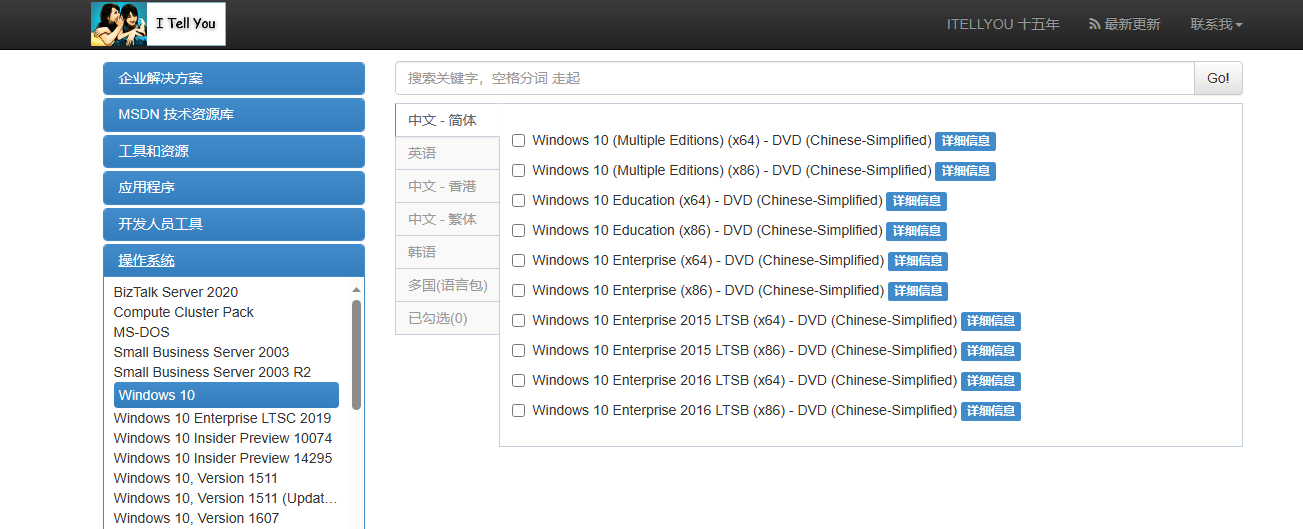
下载完毕之后请您再下载一个Rufus(免费实用的系统U盘制作工具),下载完成之后将其打开,在主界面中选择您刚刚下载好的系统镜像,其他选项通常情况下会自动帮您设置好,如果您有其他的特殊需求的话也可以自行设置一下,确认无误之后点击下方的“开始”按钮即可开始制作系统安装U盘,制作完成之后就可以开始执行重装系统到固态硬盘任务了。
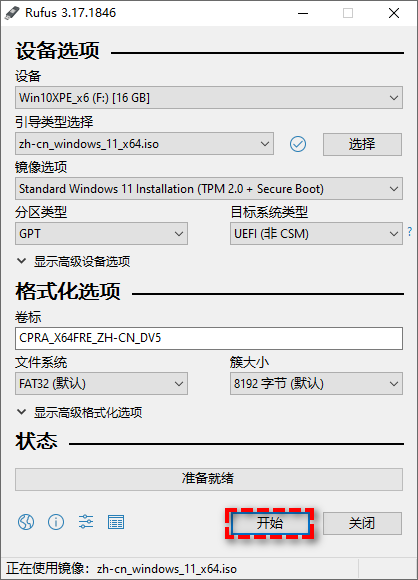
做好前面的准备工作之后,重装系统怎么把系统装到固态硬盘呢?请您将新的固态硬盘正确安装到电脑主板上,然后再按照以下流程进行操作。
将系统U盘连接到目标计算机,然后重启计算机,等待屏幕亮起后反复按BIOS键进入主板BIOS设置界面(具体按键因为主板型号而有所不同,我们将主流主板的BIOS键总结在了下面的表里,大家可以自行查找)。
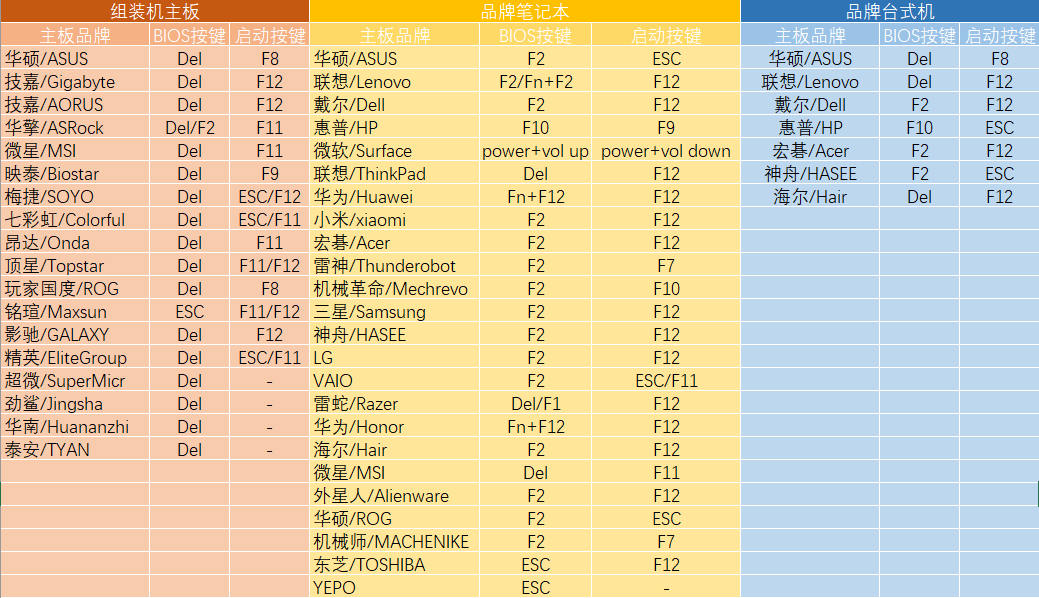
这里我们以华硕主板为例,进入BIOS界面之后,按F7进入高级模式,然后在BOOT选项卡中将引导优先项设置为您的系统安装U盘,再按F10保存并退出,再次重启。
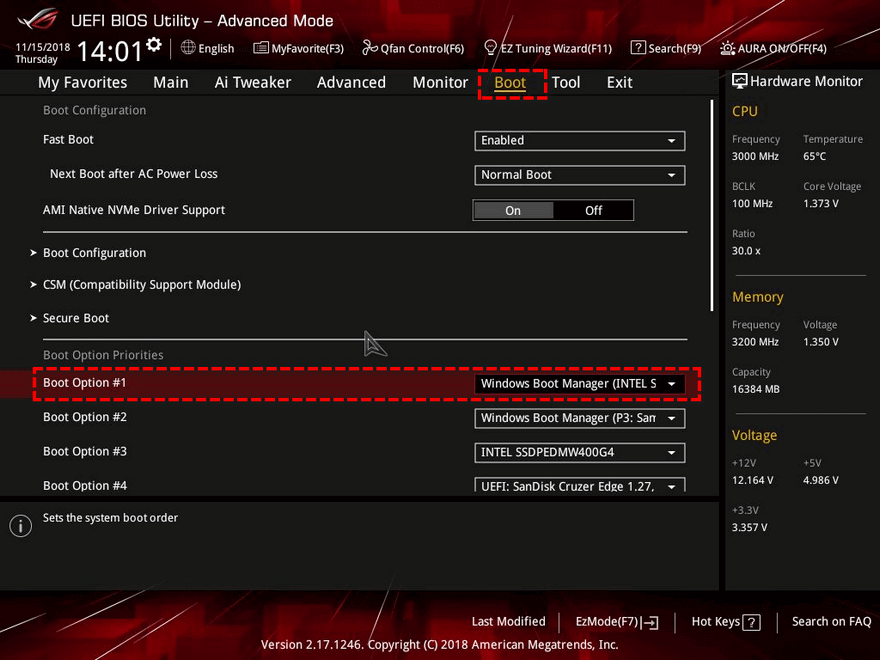
等待重启完成之后,您将进入系统安装流程,在此界面中设置您的语言、时间货币格式、键盘输入方法,然后点击“下一步”。
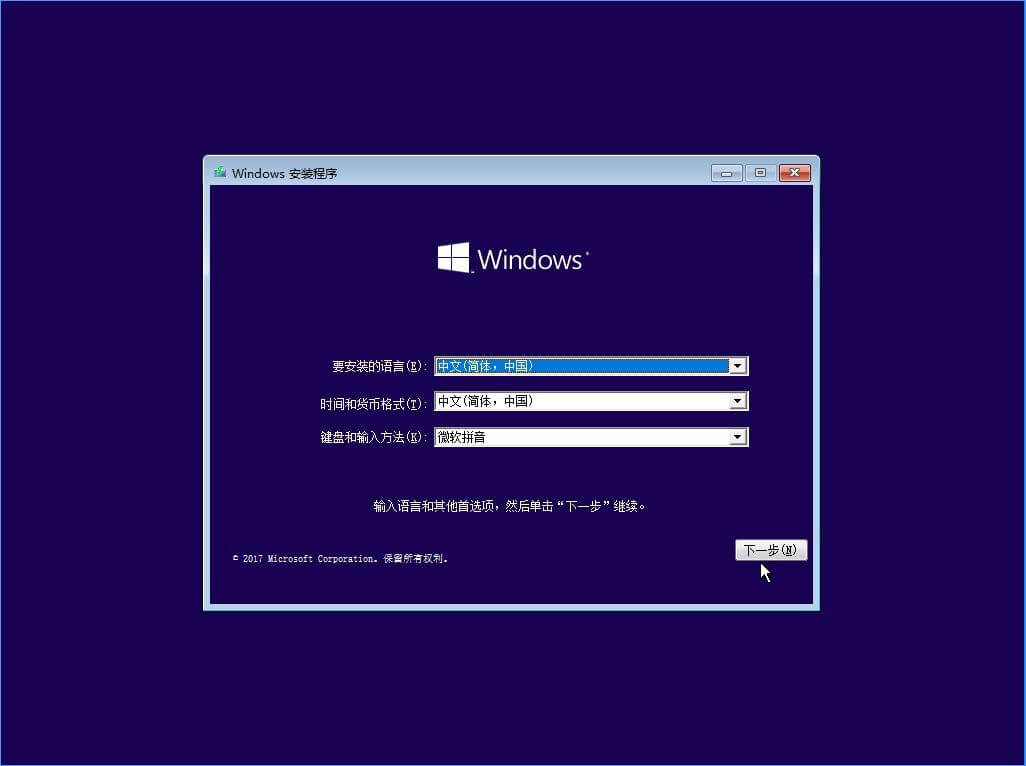
接下来是系统激活信息页面,这里我们选择“我没有产品密钥”。
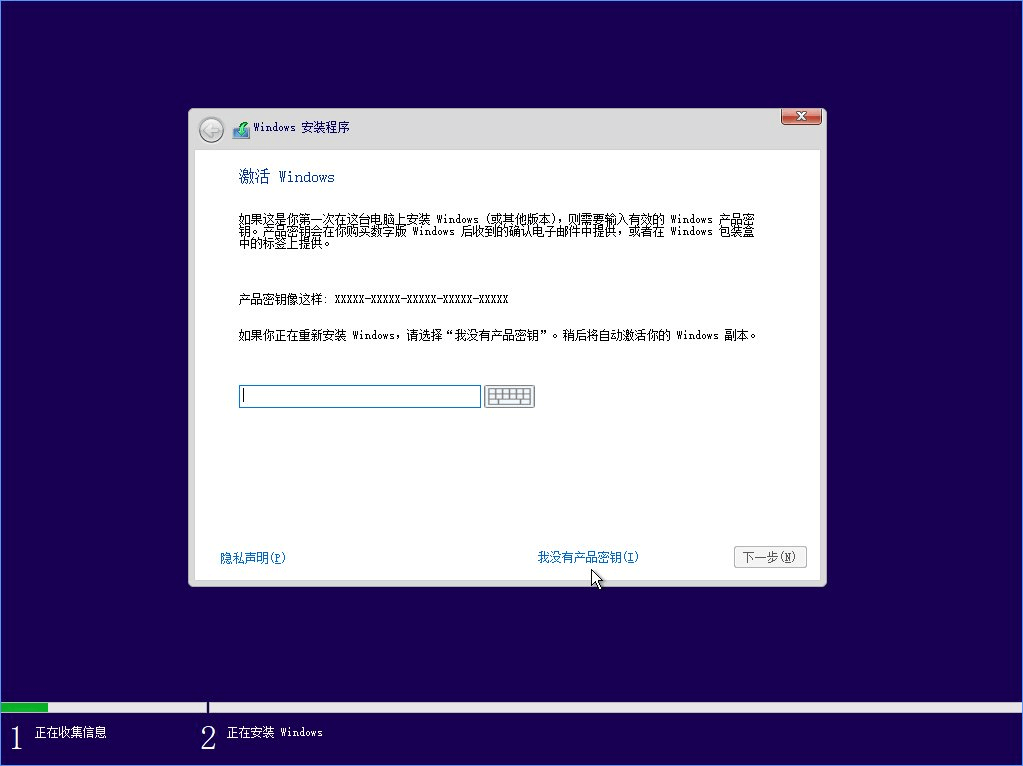
选择您想要安装的系统版本,然后选择“自定义:仅安装Windows”安装方式。
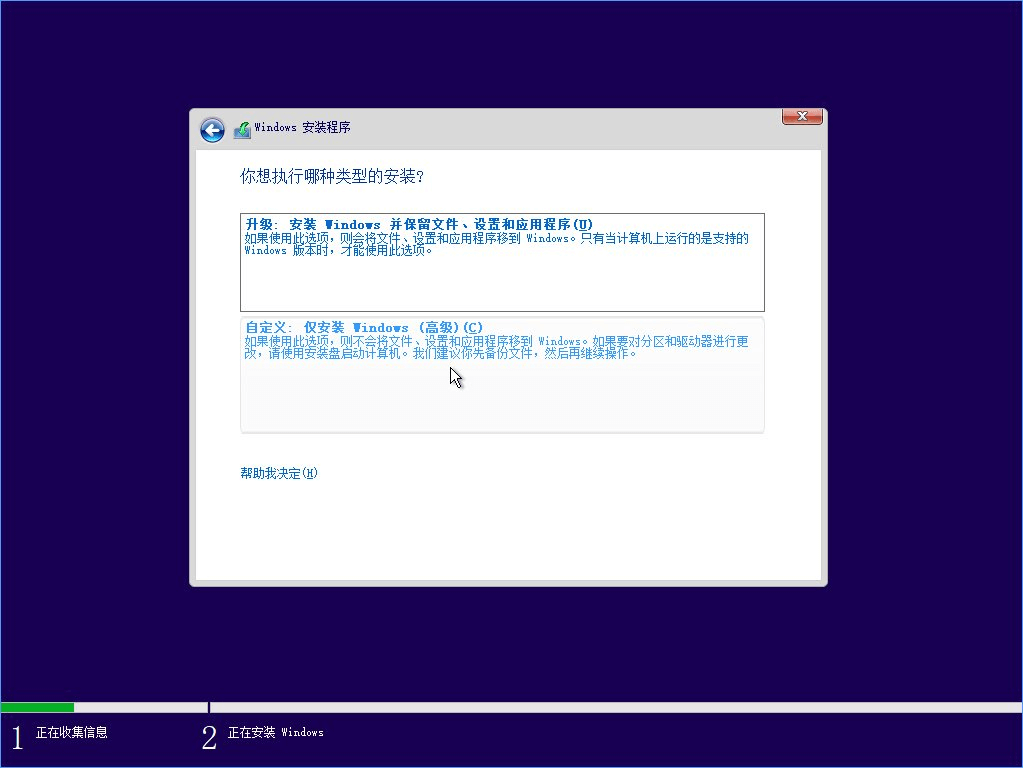
接下来会进入分区界面,我们可以在这里对电脑分区进行格式化、删除、新建、扩展等操作,在这里,您就需要选择将系统安装到您的新固态硬盘上,如果新固态硬盘上目前还没有分区,那么就需要点击右下角的“新建”选项以在固态硬盘上创建新分区,然后再选择固态硬盘上的分区作为系统安装目标,点击“下一步”。
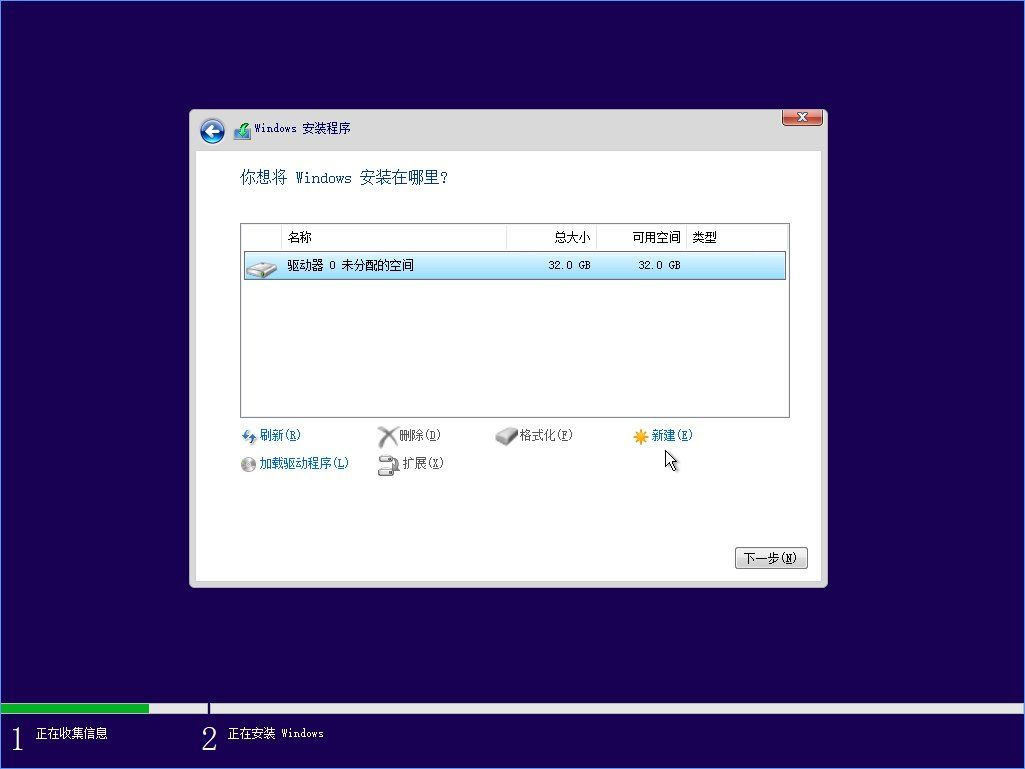
然后就进入系统自动安装任务,这里您不需要进行任何操作,只需等待一段时间即可完成固态硬盘装系统任务。
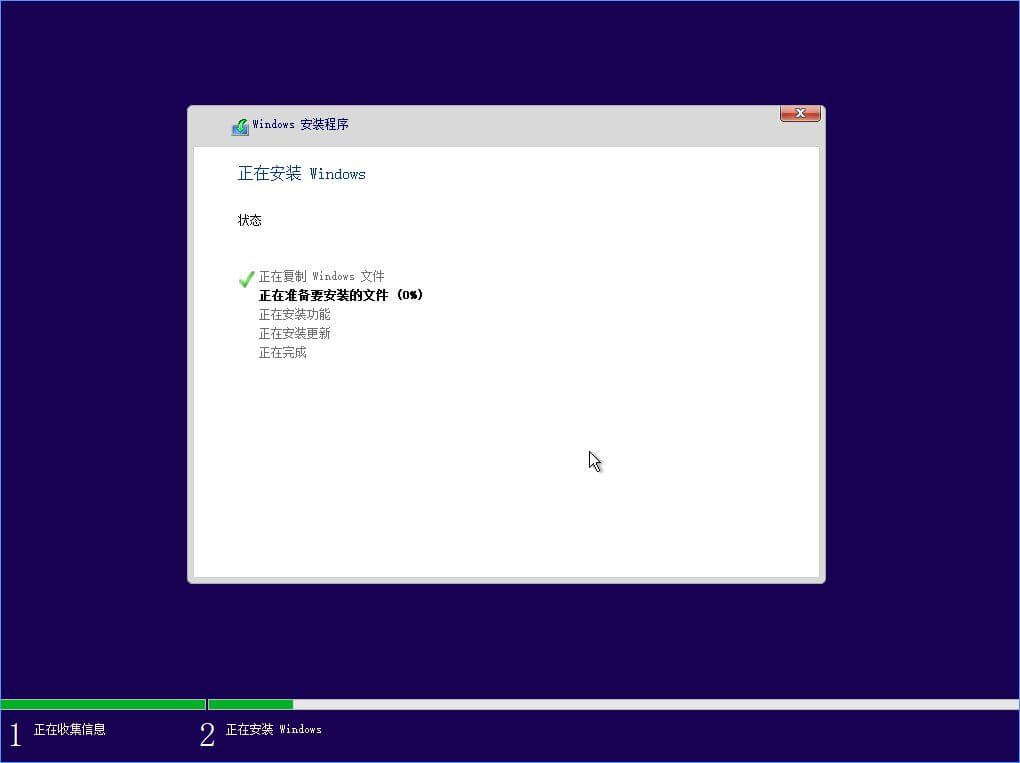
好了朋友们,本文到这里就告一段落了![]()
重装系统到固态硬盘并不是一件难事,只要按照正确的步骤,任何人都可以轻松搞定。对此,我们在本文中向大家分享了一套完整的操作演示流程,不知道大家看完之后有没有搞清楚重装系统怎么把系统装到固态硬盘呢?如果您认为这篇文章对您有所帮助,不妨分享给自己有类似需求的朋友们看看吧。